Apple-fiókja biztonsági kérdéseket használ a biztonság megőrzése érdekében. Ha nem frissítette az Apple ID-jét kétfaktoros hitelesítésre, és elfelejti az Apple ID jelszavát, biztonsági kérdéseket kell feltennie a visszaállításhoz. Az Apple ID biztonsági kérdései emlékezetesek az Ön számára, és segíthetnek azonosítani személyazonosságát. Mit tegyél, amikor felejtse el az Apple ID biztonsági kérdéseit?
Az Apple ID biztonsági kérdéseinek elfelejtése frusztráló élmény lehet, de bizonyos megoldások segíthetnek abban, hogy visszaszerezze a hozzáférést Apple-fiókjához. Ebben a bejegyzésben három hasznos tippet fogunk megvitatni erre a problémára.
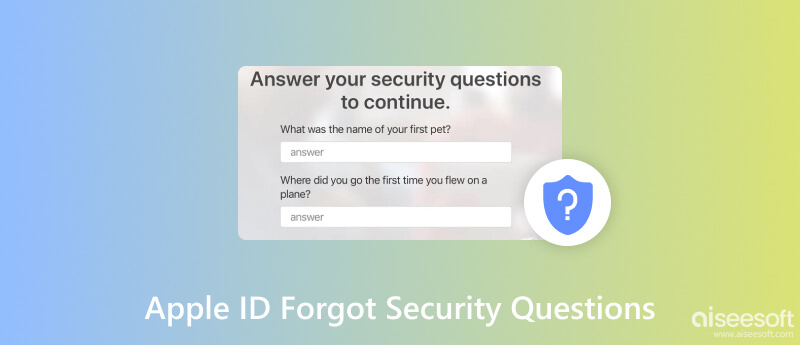
Amikor módosítja Apple ID jelszavát vagy egyéb fiókadatait, meg kell válaszolnia egy vagy több Apple ID biztonsági kérdését. Ha elfelejtette biztonsági kérdéseit, az alábbi lépéseket követve visszaállíthatja azokat, és visszaszerezheti a hozzáférést Apple-fiókjához.
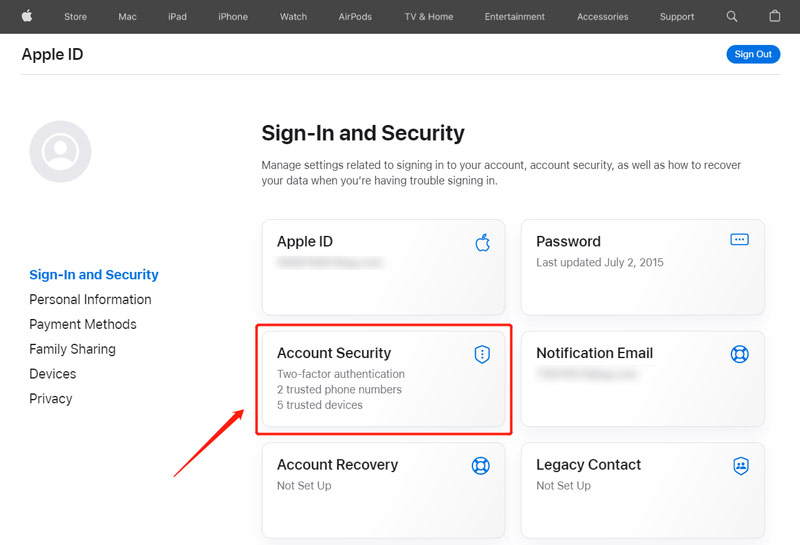
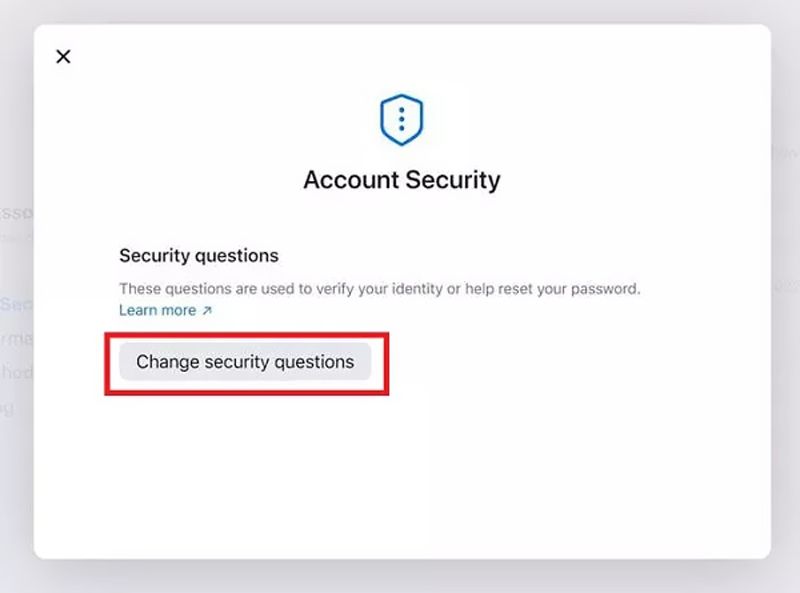
Ha engedélyezte a kéttényezős hitelesítést, nem módosíthatja vagy állíthatja vissza az Apple ID biztonsági kérdéseit. Ehelyett a rendszer arra kéri, hogy igazolja személyazonosságát a megbízható eszközzel. Fontos megjegyezni az Apple ID biztonsági kérdéseire adott válaszokat.
Ha nem tudsz állítsa vissza az Apple azonosítóját biztonsági kérdéseket, próbálja megváltoztatni őket a hivatalos iForgot webhelyen. Ha elfelejti Apple ID jelszavát, e-mail címét és biztonsági kérdéseit, az alábbi útmutató segítségével módosíthatja biztonsági kérdéseit.
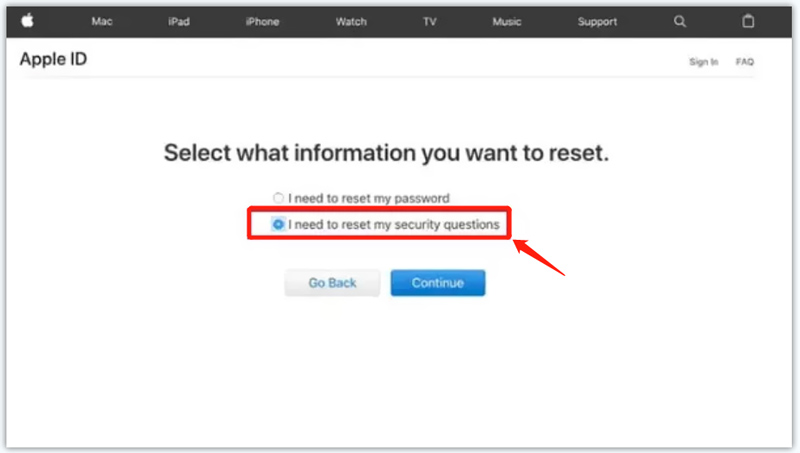
Ha biztonsági kérdéseken keresztül szeretné helyreállítani vagy eltávolítani elfelejtett Apple ID jelszavát, forduljon a könnyen használható Apple ID helyreállítási eszközhöz, az Aiseesofthoz. iPhone Unlocker. Kifejezetten az Apple-fiók, valamint az iPhone és iPad jelszavak biztonságos eltávolítására készült. Ezenkívül lehetővé teszi az iPhone zárolási képernyőjének jelszavának törlését, a képernyőidő-korlátozások megkerülését, és az MDM eltávolítását iPhone-ról vagy iPadről adatvesztés nélkül.

Letöltések
100% biztonságos. Nincsenek hirdetések.
100% biztonságos. Nincsenek hirdetések.
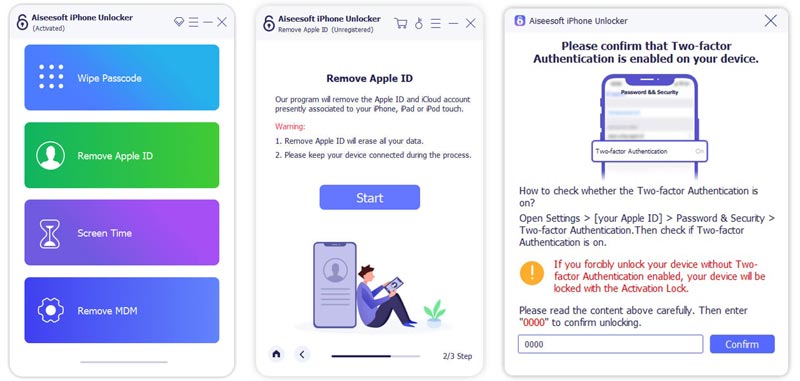
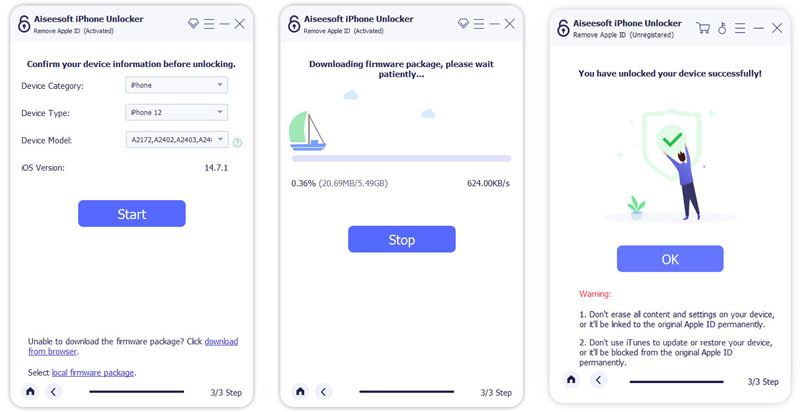
Hogyan lehet visszaállítani egy Apple-fiókot, ha elfelejti az Apple ID jelszavát?
Az Apple számos hatékony módszert kínál az Apple ID egyszerű helyreállításához. Ha elfelejti Apple-fiókja jelenlegi jelszavát, felkeresheti az iForgot webhelyet, megadhatja a fiókazonosítóként használt e-mail címet, majd hozzáadhatja a megjelenített karaktert. Ezután meg kell erősítenie a telefonszámát. Ezt követően üzenetet fog kapni az Apple-től az utasításokkal. Ellenőrizheti az üzenetet Apple-eszközén, és követheti az Apple ID jelszavának egyszerű visszaállításához.
Miért nem tudom visszaállítani az Apple ID biztonsági kérdéseimet?
Ha elfelejti az Apple ID biztonsági kérdéseit, meg kell adnia néhány információt személyazonosságának igazolásához. Nem tudja alaphelyzetbe állítani ezeket a biztonsági kérdéseket az elégtelen információ miatt. Néha a nem módosítható biztonsági kérdéseket hálózati probléma okozhatja. Csatlakoztassa iPhone-ját egy jó és stabil hálózathoz, és próbálja újra.
Hogyan állíthatom le az Apple ID biztonsági kérdések használatát?
Amikor új iPhone vagy iPad készüléket állít be, a kéttényezős hitelesítés funkció engedélyezve lesz a korábbi Apple ID biztonsági kérdések helyére. Megbízható eszközök segítségével igazolhatja személyazonosságát.
Következtetés
Amikor felejtse el az Apple ID biztonsági kérdéseit, használhatja a fenti három módszert Apple-fiókja helyreállításához és különböző Apple szolgáltatások eléréséhez. Ezenkívül további segítségért forduljon az Apple ügyfélszolgálatához. Felhívhatja az Apple támogatását, vagy online cseveghet velük.

Az iPhone képernyő bezárása érdekében a jelszó törlése sok segítséget jelenthet. Emellett könnyedén törölheti az Apple ID vagy a Képernyő idő jelszavát.
100% biztonságos. Nincsenek hirdetések.
100% biztonságos. Nincsenek hirdetések.